D-Linkルーターの設定を入力しない(192.168.0.1が開かない)
正直なところ、D-Linkルーターの手順を書くのは好きではありません。それらには、同じルーターモデルの多数のバージョンと、多くの異なる(一見)ファームウェアバージョンがあります。このメーカーのさまざまなルーターに適した手順を準備することは非常に困難です。しかし、特に何もする必要はありません。D-Linkルーターは人気があり、特にD-Link Dir 300、Dir 320、D-Link Dir 615などのモデルが一般的です。他のメーカーのルーターほど問題はありません。
この記事では、同じD-Link Dir 300であるD-Linkルーターの設定を入力できないことがある理由を理解しようとします。192.168.0.1にアクセスしようとしたときに設定が開かない場合の問題の解決策を検討します。承認ページが表示されるケースはさらに多くありますが、管理者パスワードが適合しません。原則として、このような場合は設定をリセットするだけで十分です(以下に説明へのリンクを示します)。

したがって、D-Linkルーターに接続した後、ブラウザーにルーター192.168.0.1の IPアドレスを入力 すると、ページを開くことができない、ページが利用できない、一定の読み込みなどのエラーが表示される場合を考えます。結果は1です。ルーターの設定は、開く。ユーザー名とパスワードを要求するページは表示されません。
D-Link設定を入力できないのはなぜですか?
次に、最も一般的な理由とその解決策について説明します。アドバイスが役に立たず、それでも設定に入ることができない場合、ルータが単に壊れた可能性があることをすぐに言いたいと思います。ハードウェアの問題を正確に紹介しなければなりません。ルータのインジケータがどのように機能するかに注意してください。電源インジケータのみが点灯している場合、ルーターは間違いなく問題があります。
1まず、ルーターを再起動し、これらの指示に従ってD-Linkの設定を開こうとします。また、ルーター自体の下部のステッカーを見てください。設定を入力するためのIPアドレスは何ですか。私が間違っていない場合は、すべてのモデルのD-Linkのコントロールパネルが192.168.0.1で開くはずです。
必ずこの手順に従って工場出荷時設定にリセットしてください。D-Link Dir 300で工場出荷時の設定を復元するための別の個別の手順を次に示します。
2接続を確認します。Wi-Fi経由でルーターに接続する場合、コンピューターの接続ステータスは次のようになります(接続アイコンの横に黄色の感嘆符が表示されることがありますが、これは正常です):

ルーターにケーブルで接続している場合は、ケーブルの接続を確認してください。ルーターでは、ネットワークケーブルをLANコネクターに接続し、コンピューターまたはラップトップではネットワークカードコネクターに接続する必要があります。別の詳細な手順は次のとおりです。Dリンクルーターの接続方法 たとえば、DリンクDIR-615。接続ステータスは次のようになります。
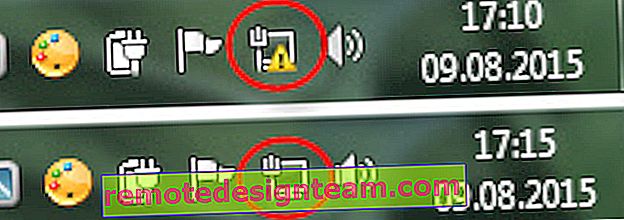
また、接続のIPアドレスを取得するための設定を確認してください。自動IPおよびDNS取得を設定する必要があります。これについては、こちらで詳しく説明しました。「ルーターの設定に入らない場合は、IPアドレスを取得するための設定を確認する」という見出しに注意してください。
3 D-Link設定を入力できなかった場合は、可能であれば別のブラウザーまたは別のコンピューターから開いてみてください。Wi-Fi経由でルーターに接続して、モバイルデバイスから設定を入力することもできます。









